- Ort
- Mainspitze
- Hochschulabschluss
- Diplom-Wirtschaftsingenieur
- 2. Hochschulabschluss
- Master of Business Administration
- Studiengang
- Bachelor of Laws
- 2. Studiengang
- Erste Juristische Prüfung
Hast Du auch manchmal das Bedürfnis, Dir Inhalte aus Audio- oder Videoaufzeichnungen aufzuschreiben? Ich habe das insbesondere dann, wenn mir das wiederholte Abspielen der Dateien zu langweilig und zeitraubend wird. Heute habe ich zufällig, das anscheinend für mich optimale Werkzeug dazu auf dem Webserver der University of Michigan gefunden (URL: http://www-personal.umich.edu/~ebreck/code/sscriber/ ).
Das kleine Programm heißt SoundScriber, ist nur 82 kB groß, portabel und kann mit Audio- und Video-Dateien umgehen. Ich habe es mit den mich interessierenden mp3- und mp4-Dateien unter Windows 10 getestet. Das Programm soll aber auch mit anderen Dateiformaten umgehen können. Die Beschreibung findest Du hier: http://www-personal.umich.edu/~ebreck/code/sscriber/sscriber-help.html
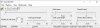
Neben normalen MediaPlayer-Funktionen (wie Play, FF, Rew und Pause) bietet SoundScriber spezielle Transkriptions-Funktionen. So lässt sich SoundScriber z.B. mittels Tastatur-Kombinationen steuern, während man gleichzeitig in einem Texteditor oder einer Textverarbeitung arbeitet (das lästige Umschalten entfällt). Ferner lässt sich die Wiedergabegeschwindigkeit erhöhen und reduzieren. Außerdem gibt es einen „Walk“-Modus: dieser spielt mehrmals, z.B. mit Korrekturschleife, ein kleines Stück (max. 10 sek.) vorwärts mit Pausen dazwischen, wenn gewünscht auch mit kleinen Überlappungen. Dies ermöglicht es, kontinuierlich zu schreiben, ohne den Schreibfluss durch die Steuerung von SoundScriber unterbrechen zu müssen. (Anm.: Der „Walk“-Modus funktioniert bei mir nicht mit mp4-Dateien.)
Persönlich nutze ich den „Walk“-Modus nicht, denn je nachdem was ich höre, kann ich mir mehr oder weniger merken, dadurch ist der automatische „Walk“-Modus für mich manchmal zu schnell und manchmal zu langsam. Deshalb habe ich den Hotkey für „Pause“ von STRG+F6 auf STRG+. verlegt (der Weg zur F6 Taste ist mir zu weit) und passe lediglich die Wiedergabegeschwindigkeit je nach Redner*in an. Da ich nur für meinen eigenen Gebrauch transkribiere, erlaube ich mir uninteressante Text-Passagen wegzulassen oder bei Bedarf Anmerkungen einzufügen.
Praktisch finde ich ferner die Möglichkeit „Bookmarks“ setzen zu können. Dieses nicht nur, um mir zu merken, bis wohin ich eine Datei traskribiert habe, sondern auch, um später schnell eine bestimmte interessante Stelle wiederzufinden. Die „Bookmarks“ speichert SoundScriber für jede Multimedia-Datei separat in seinem Programmverzeichnis in einer kleinen Datei mit dem Namen der Multimedia-Datei und der Endung .BMK. Wenn immer Du künftig die Multimedia-Datei mit SoundScriber öffnest, werden ebenso die dazu gehörigen Bookmarks geladen, selbst dann, wenn Du die Multimedia-Datei auf Deinem Computer verschiebst. Solltest Du allerdings den Namen der Multimedia-Datei abändern, dann musst Du auch den Namen der dazugehörigen .BMK-Datei anpassen.
Falls Dir SoundScriber nicht gefällt — in der Vergangenheit hatte ich den pmTrans (Url: https://github.com/juanerasmoe/pmTrans ) genutzt. Der „Poor's Man Transcriber“ funktioniert allerdings nur mit mp3- und wav-Dateien.
Solltest Du ein Werkzeug mit größeren Funktionsumfang suchen, dann ist für Dich vielleicht eins der beiden folgenden kostenlosen Programme interessant:
Im Internet findest Du auch Programme, die automatisch transkribieren können sollen. Ich habe sie nicht getestet und weiß deshalb nicht, wie gut sie z.B. mit unterschiedlichen deutschen Stimmen und Hintergrundgeräuschen umgehen können. Mich interessieren diese Programme nicht, den für mich ist das oben beschriebene, nicht immer wortwörtliche Transkribieren eine zusätzliche Lerntechnik, die mir hilft, mich mit dem Stoff auf eine zusätzliche Art auseinander zusetzen und ihn besser zu verinnerlichen.
Das kleine Programm heißt SoundScriber, ist nur 82 kB groß, portabel und kann mit Audio- und Video-Dateien umgehen. Ich habe es mit den mich interessierenden mp3- und mp4-Dateien unter Windows 10 getestet. Das Programm soll aber auch mit anderen Dateiformaten umgehen können. Die Beschreibung findest Du hier: http://www-personal.umich.edu/~ebreck/code/sscriber/sscriber-help.html
Neben normalen MediaPlayer-Funktionen (wie Play, FF, Rew und Pause) bietet SoundScriber spezielle Transkriptions-Funktionen. So lässt sich SoundScriber z.B. mittels Tastatur-Kombinationen steuern, während man gleichzeitig in einem Texteditor oder einer Textverarbeitung arbeitet (das lästige Umschalten entfällt). Ferner lässt sich die Wiedergabegeschwindigkeit erhöhen und reduzieren. Außerdem gibt es einen „Walk“-Modus: dieser spielt mehrmals, z.B. mit Korrekturschleife, ein kleines Stück (max. 10 sek.) vorwärts mit Pausen dazwischen, wenn gewünscht auch mit kleinen Überlappungen. Dies ermöglicht es, kontinuierlich zu schreiben, ohne den Schreibfluss durch die Steuerung von SoundScriber unterbrechen zu müssen. (Anm.: Der „Walk“-Modus funktioniert bei mir nicht mit mp4-Dateien.)
Persönlich nutze ich den „Walk“-Modus nicht, denn je nachdem was ich höre, kann ich mir mehr oder weniger merken, dadurch ist der automatische „Walk“-Modus für mich manchmal zu schnell und manchmal zu langsam. Deshalb habe ich den Hotkey für „Pause“ von STRG+F6 auf STRG+. verlegt (der Weg zur F6 Taste ist mir zu weit) und passe lediglich die Wiedergabegeschwindigkeit je nach Redner*in an. Da ich nur für meinen eigenen Gebrauch transkribiere, erlaube ich mir uninteressante Text-Passagen wegzulassen oder bei Bedarf Anmerkungen einzufügen.
Praktisch finde ich ferner die Möglichkeit „Bookmarks“ setzen zu können. Dieses nicht nur, um mir zu merken, bis wohin ich eine Datei traskribiert habe, sondern auch, um später schnell eine bestimmte interessante Stelle wiederzufinden. Die „Bookmarks“ speichert SoundScriber für jede Multimedia-Datei separat in seinem Programmverzeichnis in einer kleinen Datei mit dem Namen der Multimedia-Datei und der Endung .BMK. Wenn immer Du künftig die Multimedia-Datei mit SoundScriber öffnest, werden ebenso die dazu gehörigen Bookmarks geladen, selbst dann, wenn Du die Multimedia-Datei auf Deinem Computer verschiebst. Solltest Du allerdings den Namen der Multimedia-Datei abändern, dann musst Du auch den Namen der dazugehörigen .BMK-Datei anpassen.
Falls Dir SoundScriber nicht gefällt — in der Vergangenheit hatte ich den pmTrans (Url: https://github.com/juanerasmoe/pmTrans ) genutzt. Der „Poor's Man Transcriber“ funktioniert allerdings nur mit mp3- und wav-Dateien.
Solltest Du ein Werkzeug mit größeren Funktionsumfang suchen, dann ist für Dich vielleicht eins der beiden folgenden kostenlosen Programme interessant:
- easytranscript (URL: https://e-werkzeug.eu/index.php/de/produkte/easytranscript )
- TranscriberAG (URL: http://transag.sourceforge.net/index.php?content=presentation )
Im Internet findest Du auch Programme, die automatisch transkribieren können sollen. Ich habe sie nicht getestet und weiß deshalb nicht, wie gut sie z.B. mit unterschiedlichen deutschen Stimmen und Hintergrundgeräuschen umgehen können. Mich interessieren diese Programme nicht, den für mich ist das oben beschriebene, nicht immer wortwörtliche Transkribieren eine zusätzliche Lerntechnik, die mir hilft, mich mit dem Stoff auf eine zusätzliche Art auseinander zusetzen und ihn besser zu verinnerlichen.
Zuletzt bearbeitet: